今天经验啦讲解了在复制Excel表格保持格式不变步骤,下文就是关于在复制Excel表格保持格式不变的教程,一起来学习吧 。
复制Excel表格保持格式不变的操作方法

情况一
在同一工作表中进行表格复制粘贴 , 按住Ctrl键,直接拖拉复制 。
操作:按住【Ctrl+A】快捷键 , 选中整个表格 , 将光标移动到右下角 , 显示为移动符号,按【Ctrl】键 , 拖拉即可完美复制表格 。
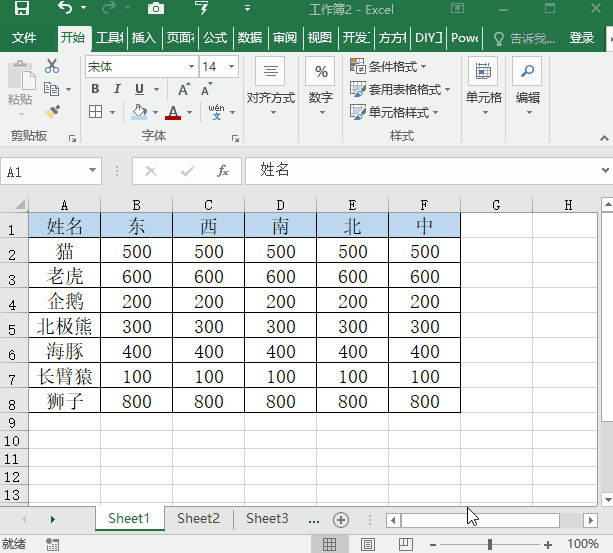
情况二
复制不同工作表中的表格,然后在同一文件中进行粘贴 。
操作:将鼠标移至工作表标签,右键选择【移动或复制】 , 勾选【建立副本】,【确定】即可 。
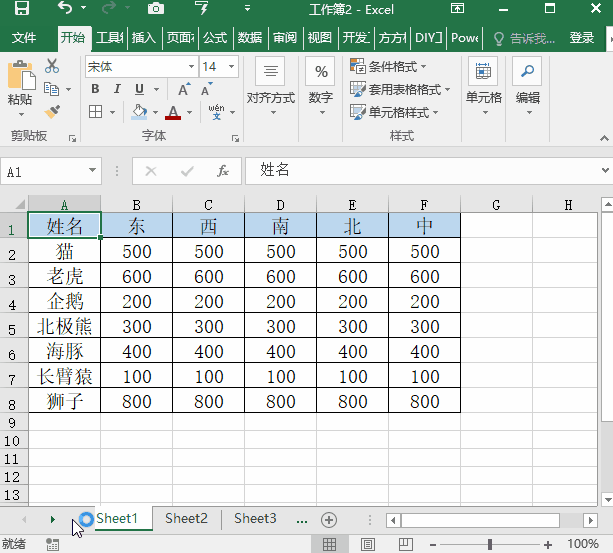
情况三
复制Excel表格,【选择性粘贴】,可以保留源列宽 。
步骤:按【Ctrl+A】和【Ctrl+C】快捷键,选中整个表格并进行复制,选中目标单元格,右键【选择性粘贴】,选择【保留源列宽】即可 。
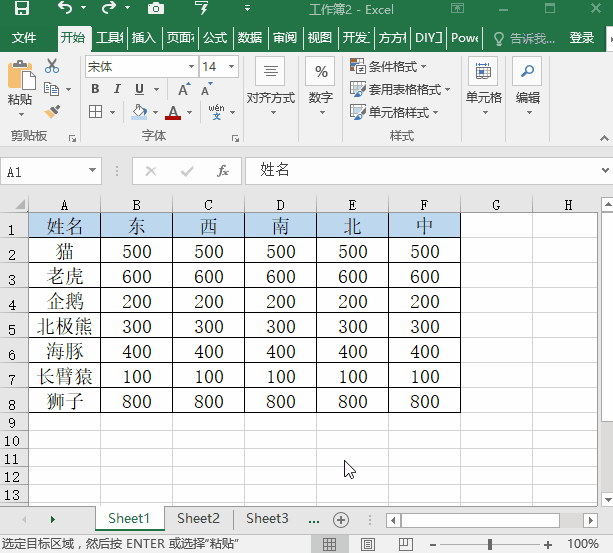
情况四
快速复制整张表格,这是日常办公时最常见的一项操作 。
步骤:点击左上角,选定整张工作表,右键复制 , 选中目标单元格,右键粘贴即可 。
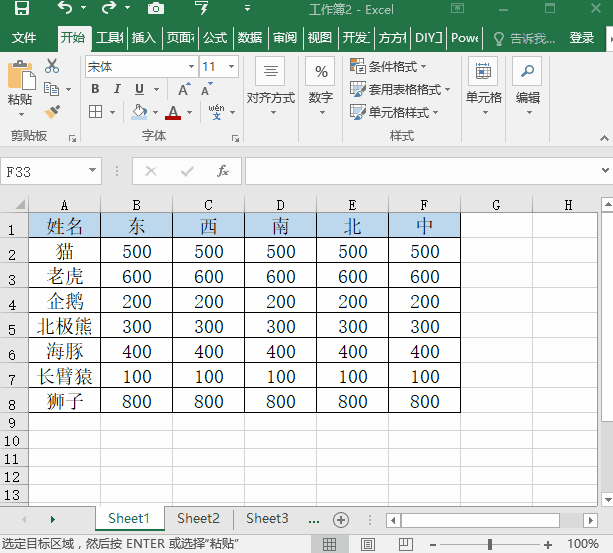
【经验啦分享复制Excel表格保持格式不变的操作方法】
以上就是我为大家的全部内容了,更多软件教程可以关注乐用代码
